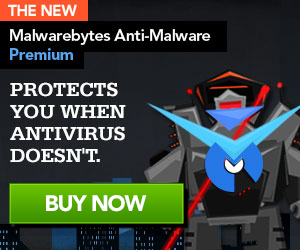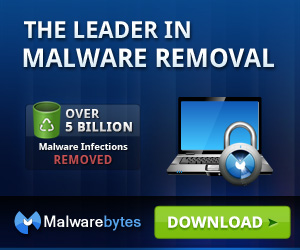Secunia PSI (Personal Software Inspector)
Het is belangrijk om al uw geïnstalleerde software op uw computer up-to-date te houden, het is een behoorlijke klus om van al uw programma’s na te gaan, of er updates beschikbaar zijn.
Want niet alle programma’s beschikken over een automatische update functie, dus u zal van elk programma een controle moeten uitvoeren via de handmatige update functie indien deze aanwezig is.
Met het gratis programma Secunia PSI kunt u snel zien of uw software up-to-date is.
In deze handleiding zullen we stap voor stap de werking van Secunia PSI uitleggen.
Stap 1 controle van het systeem.
Secunia PSI maakt ook gebruik van de Windows Update Agent, dit is een onderdeel van Windows dat controleert of er updates voor het besturingssysteem beschikbaar zijn. Om te zorgen dat u de laatste versie van Windows Update Agent gebruikt, brengt u eerst een bezoek aan de Windows update site.
Tijdens de controle scant Secunia PSI alle bestanden op de computer en voornamelijk *.exe en *.dll en *.ocx bestanden.
In deze bestanden is informatie opgeslagen over de geïnstalleerde programma’s dus ook over de versie.
Deze informatie wordt vervolgens (anoniem) naar de servers van Secunia gestuurd, hierop is een database aanwezig met versie informatie van diverse programma’s.
Met deze informatie worden uw bestanden vergeleken, hierna worden de resultaten in Secunia PSI getoond, zoals u op de onderstaande afbeelding kunt zien.

Stap 2 updaten van de software
Klik op het “blauwe” pijltje onder oplossing om direct de updates voor het betreffende programma te downloaden en te installeren.
Secunia interface mode
Secunia PSI ken twee verschillende gebruikers omgevingen namelijk “eenvoudig” en “geavanceerd“.
Informatie over de verschillende onderdelen zullen we hieronder bespreken.
1. Tabblad “overzicht”
Hier krijgt u een beknopt overzicht te zien welke programma’s er verouderd zijn en daarom ook onveilig zijn en zo een beveiligingsrisico vormen.
Via dit overzicht kunt u direct navigeren naar de volgende tabbladen.
– Onveilig
– Verouderd
– Gepatcht
– Veilig surfen

2. Tabblad “onveilig”
Deze pagina laat programma’s zien die de Secunia PSI op uw computer heeft gedetecteerd en waar beveiligingsupdates voor beschikbaar zijn. We adviseren dat u de hier vermelde programma’s bijwerkt of de-installeert. Klik op een item op deze pagina om verdere details te bekijken.

3. Tabblad “verouderd”
Deze pagina laat programma’s zien die de Secunia PSI op uw computer heeft gedetecteerd en die de leverancier niet meer ondersteunt. De leverancier zal geen patches of waarschuwingen met betrekking tot beveiligingsproblemen afgeven die uw computer aan beveiligingsdreigingen blootstellen. We adviseren dat u alle hier vermelde programma’s bijwerkt of de-installeert. Klik op een item op deze pagina om verdere details te bekijken.

4. Tabblad “gepatcht”
Deze pagina laat de programma’s zien die de Secunia PSI op uw computer heeft aangetroffen en waar geen bekende beveiligingsupdates voor beschikbaar zijn. De hier vermelde programma’s vereisen daardoor geen verdere aandacht van u.

5. Tabblad “veilig surfen”
Veilig surfen is zonder twijfel een van de belangrijkste aspecten van online beveiliging. Als u browser (Internet Explorer, Firefox, etc.) of diens plugins (Adobe Flash Player, QuickTime, Sun Java, etc.) kwetsbaarheden bevatten, dan wordt u elke keer als u een website bezoekt aan beveiligingsdreigingen blootgesteld.
Deze pagina laat zien wat u minimaal moet doen en van bewust moet zijn voordat u uw browser start en uzelf op het World Wide Web begeeft:

6. Tabblad “scan”
Tijdens de scan, detecteert de Secunia PSI op uw computer geïnstalleerde programma’s en bepaalt of één van hen beveiligingsgerelateerde updates mist (Onveilig), of dat de leverancier het product niet meer ondersteunt (End-of-Life).

7. Tabblad “instellingen”
Verander het gedrag van de Secunia PSI via de PSI Instellingen. Beheer uw Negeer Regels voor programma’s die u niet in de PSI interface wilt zien.


 Follow
Follow